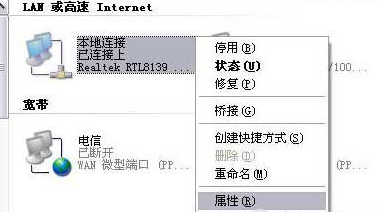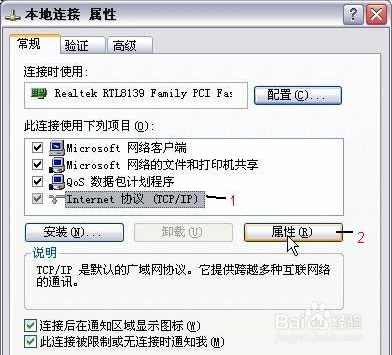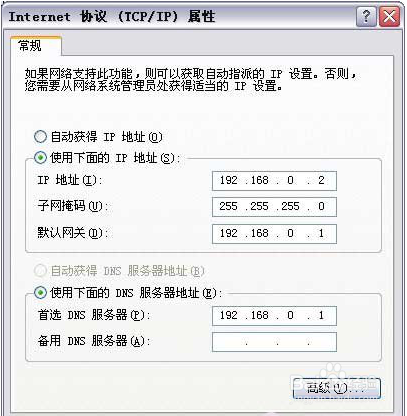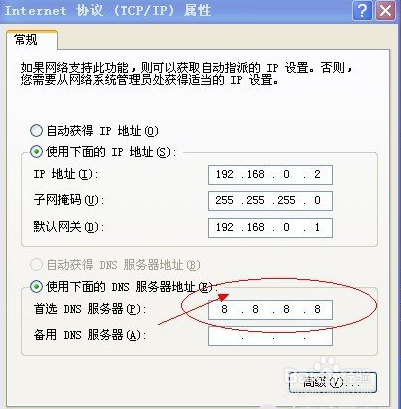腾达无线路由器怎么设置w|303r本地IP
学会腾达无线路由器怎献垴淄睬么设置w303r本地IP的设置是帮助你完成路由器设置上网的关键步骤,只有先把本地IP设置完成以后才能继续设置路由器的步骤咒邃狁廖连网。如果你要是不会的话不要担心,接下来所说的步骤就是教你腾达无线路由器怎么设置w303r本地IP的过程。
一:首先进入电脑桌面,在“网上邻居”桌面快捷方式上点击鼠标右键选择“属性”。
二:之后进入网上邻居属性后就可以看到“本地连接”了,我们同样将鼠标放置于“本地连接”上,然后选择鼠标右键,之后选择“属性”如下图:
三:进入本地连接属性后,如下图,我们在常规选项卡下选中“Internet协议(TCP/IP)”,然后在点击下面一点的“属性”如下图:
进入到了本地连接Internet协议属性对话框,如下图,默认情况下是自动获取本地IP与自动获取DNS地址的,如下图:
四:这里我们需要自己设置下,关于IP地址如何设置,请参考以下介绍,需要注意的很多路由器的默认登录地址是192.168.1.1,而本文中腾达无线路由器登录地址则为192.168.0.1,这个大家可以产看无线路由器上的标注,一把现在绝大多数无线路由器登录地址都这2个,要判断是哪个也非常简单,看下路由器外壳上标注就知道了。这里设置的重点就是不用默认获取IP,下面一起来看下如何设置本地IP与DNS地址:
如上图,这里需要注意几个问题,腾达无线路由器默认网关一定只能填写:192.168.0.1,这就是填写无线路由器上标注的默认IP地址,这个一定不能填错,否则后面无法登陆无线路由器管理界面。
IP地址可以填写为192.168.0.XX,其中前面的东西与默认网关前面的几位必须相同,最后一位填写数字可以是2-255的任意数字,子掩码其实无需填写,填写好了IP地址,点击下子掩码,会自动出现以上数字。
最后就是下面的DNS服务器地址了,这里的DNS服务器地址需要咨询网络商或者根据自己方位与网络商百度查找下都可以,也可以填写8.8.8.8,不建议大家填写为192.168.0.1。以上填写完毕后,点击底部的“确定”即可,之后一路点“确定”完成本地IP地址设置,如下图。
五:以上完成后,最后我们就需要登录无线路由器管理界面进行设置了
腾达无线路由器怎么设置w|303r本地IP很快就搞定了!若还是嫌麻烦,可以用极路由智能路由器。